1、打开PPT,单击右键选择“设置背景格式”,点击黑色。

2、插入一个横向的文本框,输入文字,设置颜色为红色。

3、设置无边框填充颜色,复制输入的文字,设置与之相同。
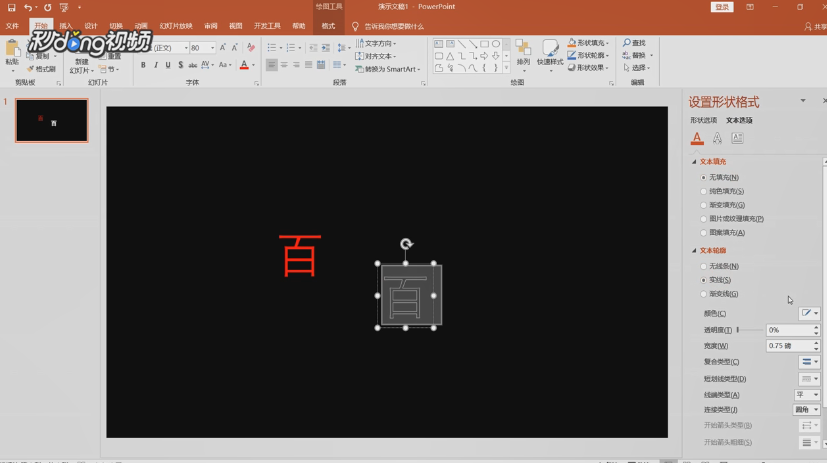
4、在屏幕最右边选择“实线”,将“宽度”设置为1.5磅。

5、将两个字重合在一起,单击右键选择“置于底层”。

6、选中底层的字,打开屏幕上方“动画”选项,点击“添加动画”。

7、选择“擦除”动画效果,点击“动画窗格”并单击动画。

8、在屏幕右方“矩形”这一栏中找到“效果选项”,点击进入。

9、在弹出窗口中选择“计时”,并在“期间”选项中把时间改为2秒。

10、点击“确定”,在“添加动画”选项中选择“淡入”这个效果。

11、在屏幕右方第二个“矩形”中,把淡入效果设置为“从上一项之后开始”即可。

